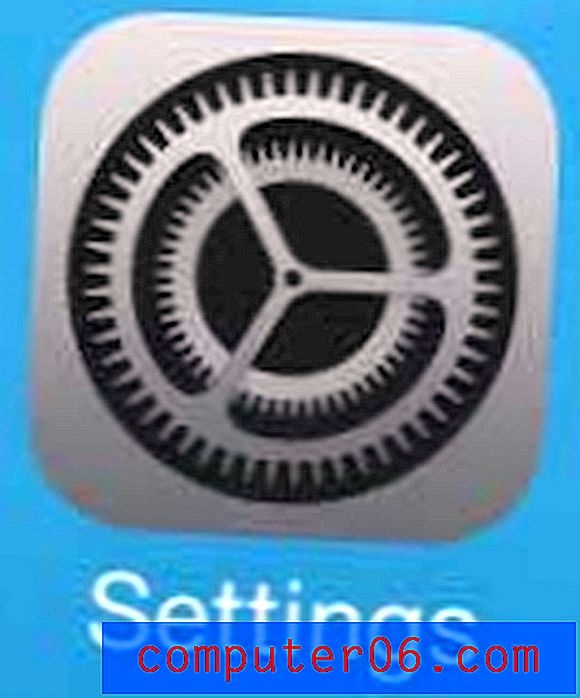Hoe Wi-Fi-synchronisatie in iTunes 11 op een Mac uit te schakelen
De draadloze synchronisatieoptie voor bepaalde iOS-apparaten, zoals de iPhone 5 en de iPad, maakt het veel handiger om inhoud van iTunes 11 op je Mac naar die apparaten over te dragen en te synchroniseren. Maar als u uw apparaat liever met een kabel synchroniseert, u geen draadloze synchronisatie kunt uitvoeren of als u gewoon niet langer wilt dat uw apparaat door iTunes 11 op uw Mac wordt herkend, kunt u besluiten het uit te schakelen. Lees dus hieronder verder om te leren hoe u de Wi-Fi-synchronisatieoptie voor een van uw apparaten in iTunes 11 op uw Mac OS X-computer uitschakelt.
Heb je erover nagedacht om een andere Mac-computer voor thuis of op kantoor te kopen? Amazon verkoopt zowel de Mac Mini als de MacBook Air, vaak tegen lagere prijzen dan bij andere retailers.
Stop Wi-Fi-synchronisatie in iTunes 11 op een Mac
Deze tutorial behandelt het uitschakelen van de Wi-Fi-synchronisatiefunctie voor een iPhone 5, maar is vergelijkbaar voor elk ander iOS-apparaat waarvoor je de functie hebt ingeschakeld. En als u besluit om Wi-Fi-synchronisatie in de toekomst opnieuw te configureren, heeft u nog steeds de mogelijkheid om dit te doen.
Stap 1: Start iTunes 11 op je Mac.
Stap 2: Verbind het apparaat waarvoor u Wi-Fi-synchronisatie wilt uitschakelen met de computer, draadloos of met een kabel. Als je dit draadloos doet, heb je de kabel nodig om het apparaat aan te sluiten op je computer nadat je de switch gemaakt hebt.
Stap 3: Klik op het apparaat waarvoor u Wi-Fi-synchronisatie wilt uitschakelen in de rechterbovenhoek van het venster.

Klik op uw apparaat in de rechterbovenhoek van het venster
Stap 4: Blader naar het gedeelte Opties onder aan het overzichtsscherm van uw apparaat en klik vervolgens op het vak links van Synchroniseer met dit (apparaat) via Wi-Fi om het vinkje te verwijderen.
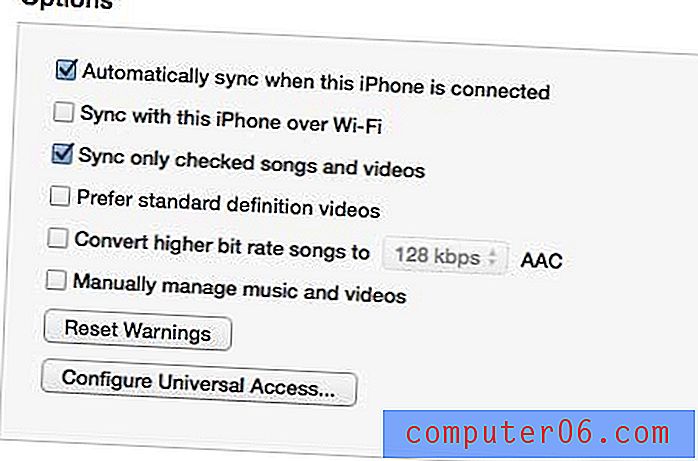
Verwijder het vinkje bij de optie "Synchroniseer met dit apparaat via Wi-Fi"
Stap 5: klik op de knop Toepassen in de rechterbenedenhoek van het venster om de wijziging toe te passen en de Wi-Fi-synchronisatie te beëindigen.
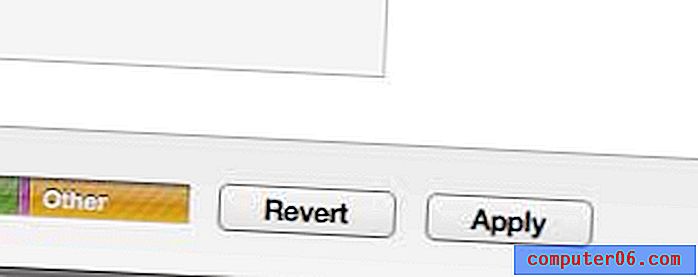
Klik op de knop Toepassen
Thuisdeling is een opwindende functie in iTunes 11 en het maakt het een relatief eenvoudig proces om je iTunes-media te delen met andere apparaten en computers in je huis. Klik hier om te leren hoe u Thuisdeling inschakelt en toegang krijgt tot uw media vanaf andere locaties in uw thuisnetwerk.